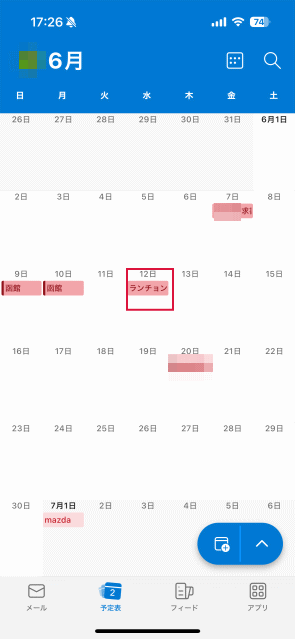「カレンダー」アプリの使い方
Windows 11の「カレンダー」アプリは、単なるカレンダーアプリではなく、Outlook.comを介してスケジュールを管理できます。スケジュールをカレンダーに追加すると、複数の端末(パソコンやスマホから)でカレンダーを共有し、スケジュールを確認したり編集したりできる便利な機能です。
Windows 10の「カレンダー」アプリでは、タスクバーの日付をクリックするとカレンダーが表示されましたが、Windows 11の「カレンダー」アプリでは、「カレンダー」アプリのアイコンをクリックすることで表示されます。Windows 11の「カレンダー」アプリの使用方法を以下に説明します。尚、ここでは「新しいOutlook」を使って説明しています。
「カレンダー」アプリを起動すると次のように表示されます。
スケジュールをカレンダーに追加するには、追加したい日をクリックするか、左上の「新しいイベント」をクリックします。
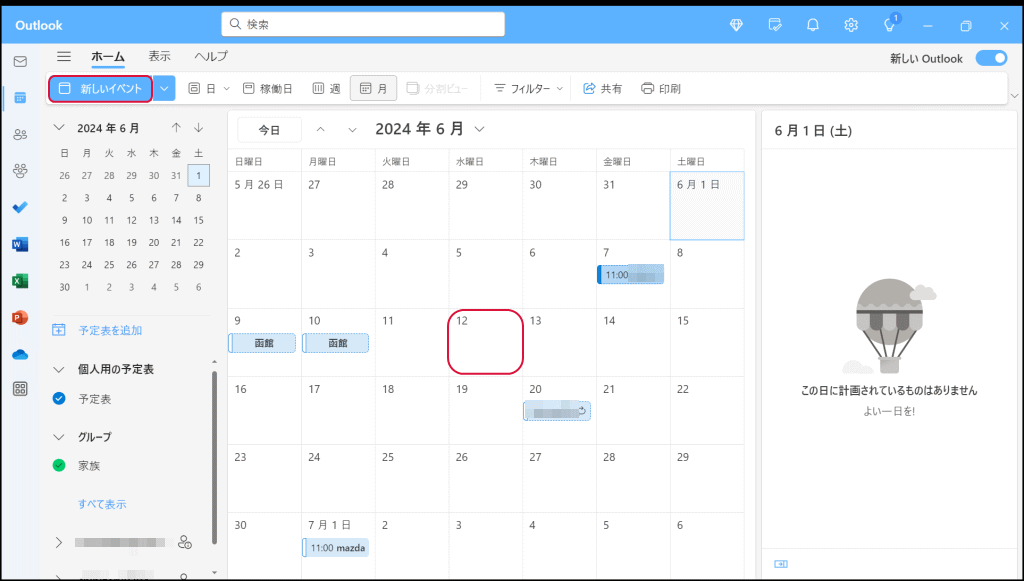
「タイトルを追加します」のフィールドにタイトルを入力し、時間を設定します。スケジュールが終日の場合は「終日」をオンにします。説明がある場合は記入します。左上の「保存」をクリックします。
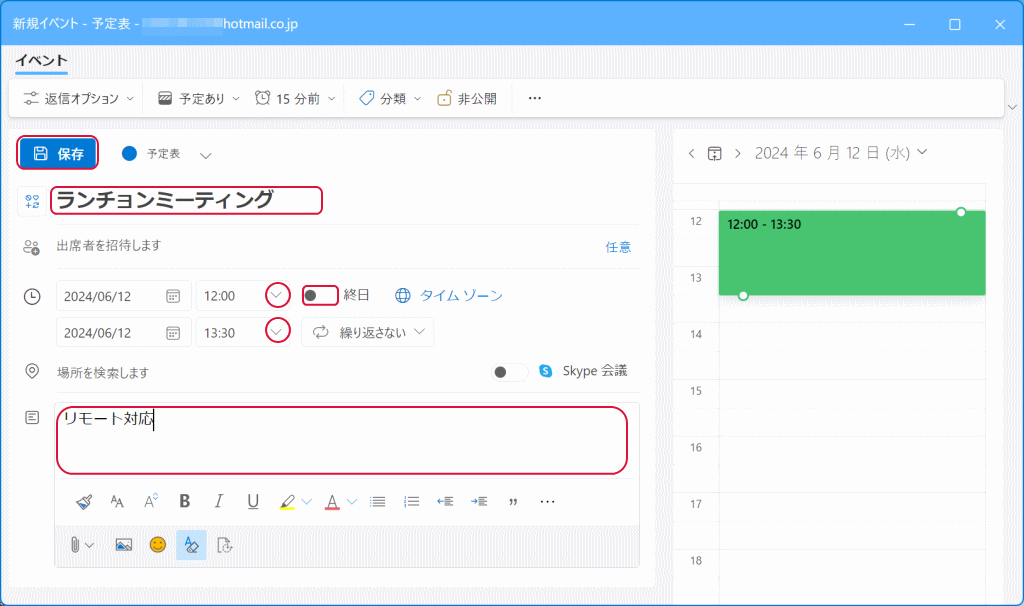
カレンダーにスケジュールが追加されます。
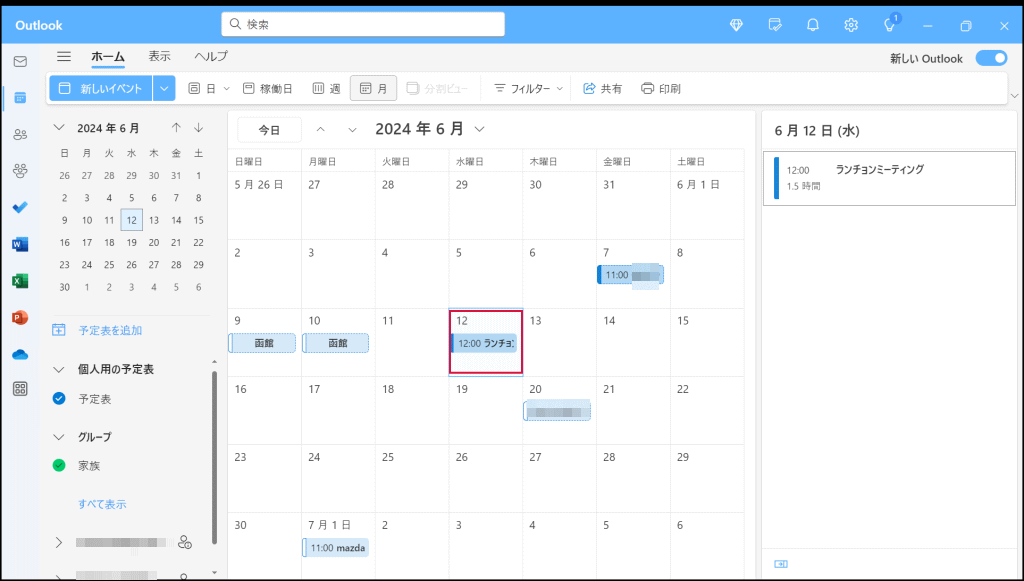
スマートフォンにOutlookアプリをインストールしておくと同期してカレンダーは共有されます。